Apakah Anda bingung tentang berbagai ukuran foto? Apakah Anda ingin memotong foto dengan ukuran tertentu? Foto 4×6 biasa terlihat pada ijazah, sertifikat, dokumen resmi, dll. Pada postingan kali ini kita akan membahas tentang seberapa besar Foto 4×6 dan cara membuatnya tanpa kehilangan kualitas fotonya.
Seberapa Besar Foto 4×6 dalam Satuan Berbeda
Sejak abad ke-20, Kodak meluncurkan film 35mm. Setiap bingkai pada rol film ini mengukur rasio aspek 1:1,5 atau 3:2, yang merupakan dasar ukuran pencetakan 4×6. Foto 4×6 biasanya mengacu pada lebar 4 inci dan tinggi 5 atau 6 inci. Ini dapat dikonversi menjadi 10×15 inci, 101,6×152,4 inci mm.
Jika menyangkut ukuran foto 4×6 dalam piksel, segalanya akan sedikit berbeda dan bervariasi menurut titik per inci (DPI). DPI yang lebih tinggi berarti titik piksel yang lebih padat, sehingga menampilkan gambar yang lebih detail. Piksel umum tercantum sebagai berikut.
- Foto 4×6 dalam 72 DPI: 108 X 158 piksel
- Foto 4×6 dalam 96 DPI: 144 x 211 piksel
- Foto 4×6 dalam 150 DPI: 225 x 330 piksel
- Foto 4×6 dalam 200 DPI: 300 x 440 piksel
- Foto 4×6 dalam 300 DPI: 450 x 660 piksel
- Foto 4×6 dalam 400 DPI: 600 x 880 piksel
Resolusi Terbaik untuk Pencetakan
Saat mencetak foto kertas, kita juga harus mempertimbangkan kualitas dan resolusi kertas kecuali ukuran foto. Resolusi yang paling disukai untuk foto 4 x 6 setidaknya harus 1200×1800. Secara umum diakui bahwa semakin tinggi resolusinya, semakin jelas pula fotonya. Resolusi rendah mungkin menghasilkan gambar berpiksel.
Rasio Aspek untuk Ukuran Foto 4×6
Seperti yang kami perkenalkan sebelumnya, rasio aspek untuk foto 4×6 adalah 3:2, pengaturan kamera 35mm lama secara default. Artinya ada 3 unit yang mendatar dan 2 unit yang vertikal. Rasio aspek umum pada sebagian besar ponsel dan beberapa produsen kamera mencakup 1:1, 4:3, dan 16:9. Dalam hal ini, Anda harus menggunakan aplikasi kamera pihak ketiga atau memotong foto agar sesuai dengan template 4 x 6, yang dapat dilakukan secara manual atau otomatis dan kita akan membicarakannya nanti.
Cara Membuat Foto 4×6 Secara Manual
Selain mengambil gambar dengan bingkai 4 x 6, Anda juga dapat mengubah ukuran foto yang ada ke ukuran yang ditargetkan seiring berkembangnya alat pengeditan foto. Di bagian ini, kami akan memperkenalkan beberapa alat manual untuk pemula dan orang yang terampil.
Photoshop untuk Foto 4 x 6 dalam CM atau Inci
Photoshop, sebagai alat pengolah grafis yang profesional dan kuat, dapat memotong foto dengan mudah. Namun, pemula mungkin bingung dengan pengaturan dan alat yang rumit. Untuk memotong foto berukuran 4 x 6, lakukan hal berikut.
- Buka Halaman Pengaturan Ukuran Gambar
Setelah membuka gambar Anda di Photoshop, buka “Gambar> Ukuran Gambar” dan Anda akan melihat jendela pop-up di mana Anda akan menyesuaikan dimensi, resolusi, dll.
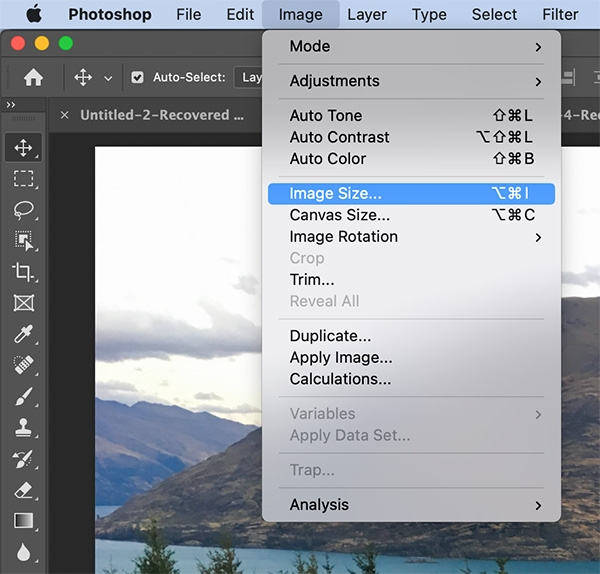
- Sampel ulang
Mengubah ukuran berarti mengubah ukuran gambar dengan tetap mempertahankan jumlah piksel sambil melakukan pengambilan sampel ulang untuk mengubah piksel. Untuk menjaga kualitas foto dan menghindari penajaman yang berlebihan, disarankan untuk memilih “Rautan Bicubic (Pengurangan)” di menu tarik-turun saat memeriksa pengambilan sampel ulang.
- Tetapkan Resolusi
Resolusinya adalah 72 piksel/inci secara default, yang mungkin menyebabkan gambar berpiksel setelah dipotong. Silakan ubah ke 300 agar menghasilkan gambar yang tajam dan jernih.
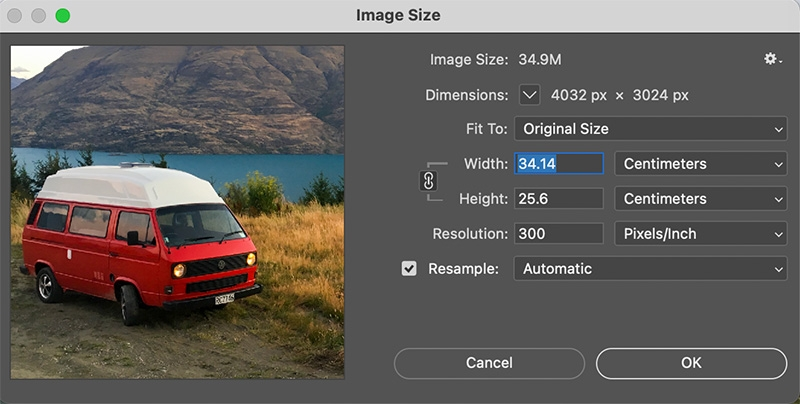
Sumber Gambar: Photoshop
- Ubah Pengukuran Lebar dan Tinggi
Sebelum memasukkan ukuran lebar dan tinggi, ingatlah untuk mengubah ukuran dari “Piksel” menjadi “Inci”. Masukkan 4 untuk lebar dan 6 untuk tinggi. Kemudian Anda akan melihat pikselnya juga akan berubah.
Harap dicatat bahwa ketika ikon Chain Link diaktifkan, segalanya mungkin berbeda. Jika salah satu piksel untuk lebar atau tinggi berubah, nilai lainnya akan berubah. Itu karena Photoshop berusaha untuk tidak memampatkan foto Anda dan membuatnya terlihat proporsional. Dalam hal ini, tingginya mungkin bukan ukuran yang Anda inginkan. Hal ini dapat diterima selama pikselnya sesuai dengan piksel yang diinginkan yang disebutkan sebelumnya. Foto yang dicetak memiliki ruang putih ekstra dan Anda perlu memotongnya.
Word untuk Foto 4 x 6cm
Microsoft Word tidak hanya merupakan perangkat lunak pengolah kata yang kuat tetapi juga memungkinkan pengguna untuk mengubah ukuran gambar. Oleh karena itu, Anda bisa mengatur ukuran foto menjadi 4×6 melalui langkah-langkah berikut ini.
- Sisipkan Foto
Setelah membuka aplikasi Microsoft Word di komputer Anda, klik “Sisipkan > Gambar > Perangkat Ini” dan pilih foto target dari file lokal.
- Sesuaikan Ukuran Gambar
Klik “Format Gambar” di menu atas dan cari tahu bagian “Ukuran”. Masukkan 4cm untuk lebar dan 6cm untuk tinggi. Ingatlah untuk menghapus centang pada kolom “Kunci rasio aspek” dan “Relatif terhadap ukuran gambar asli”, atau Anda mungkin tidak mendapatkan ukuran persis yang Anda inginkan.
Sumber Video: Panduan Praktis untuk Membuat Ukuran Foto 4×6 di Word
Excel untuk Foto 4 x 6cm
Microsoft Excel adalah alat perkantoran canggih lainnya. Itu juga dapat menghasilkan foto 4×6 melalui petunjuk di bawah ini.
- Sisipkan Foto
Setelah membuka aplikasi Microsoft Excel di komputer Anda, klik “Sisipkan > Ilustrasi > Gambar > Perangkat Ini” dan pilih foto target dari file lokal.
- Sesuaikan Ukuran Gambar
Klik “Format Gambar” di menu atas dan buka bagian “Ukuran”. Masukkan 4cm untuk lebar dan 6cm untuk tinggi. Jangan centang kolom “Kunci rasio aspek” dan “Relatif terhadap ukuran gambar asli”, atau sistem akan secara otomatis mengubah nilainya jika Anda mengubah lebar atau tinggi.
Cara Membuat Foto 4×6 dengan AI
Seiring berkembangnya kecerdasan buatan (AI), ia menjadi semakin canggih, termasuk merancang dan mengedit foto. Selain menyesuaikan ukuran foto secara manual, pemotongan otomatis juga merupakan pilihan populer, yang membuat segalanya lebih mudah dan cepat. Di bagian ini, kami akan memperkenalkan beberapa alat AI untuk membuat foto 4 x 6.
AiPassportPhotos untuk Foto berukuran 4 x 6cm
Ini adalah pembuat foto biometrik profesional untuk paspor, visa, kartu identitas, dan sebagainya. 4 x6 adalah ukuran cetak foto yang umum untuk dokumen resmi. AiPassportPhotos, dilengkapi dengan teknologi AI, tidak hanya dapat membuat foto berukuran 4×6 secara online dalam hitungan detik dan menghasilkan versi digital atau cetak tetapi juga memastikan foto tersebut 100% mematuhi pedoman resmi yang ketat. Oleh karena itu, Anda tidak perlu khawatir foto yang tidak memenuhi syarat dapat mengakibatkan penolakan dan penundaan lamaran Anda. Mari kita lihat cara kerjanya.
- Buka pembuat foto 4×6.
- Klik “Unggah foto” untuk mengimpor foto.
- Pratinjau hasilnya dan klik “Dapatkan foto sekarang” untuk mendownloadnya. Seluruh proses hanya memakan waktu beberapa detik dan pengoperasian satu tombol, yang nyaman bagi pemula.
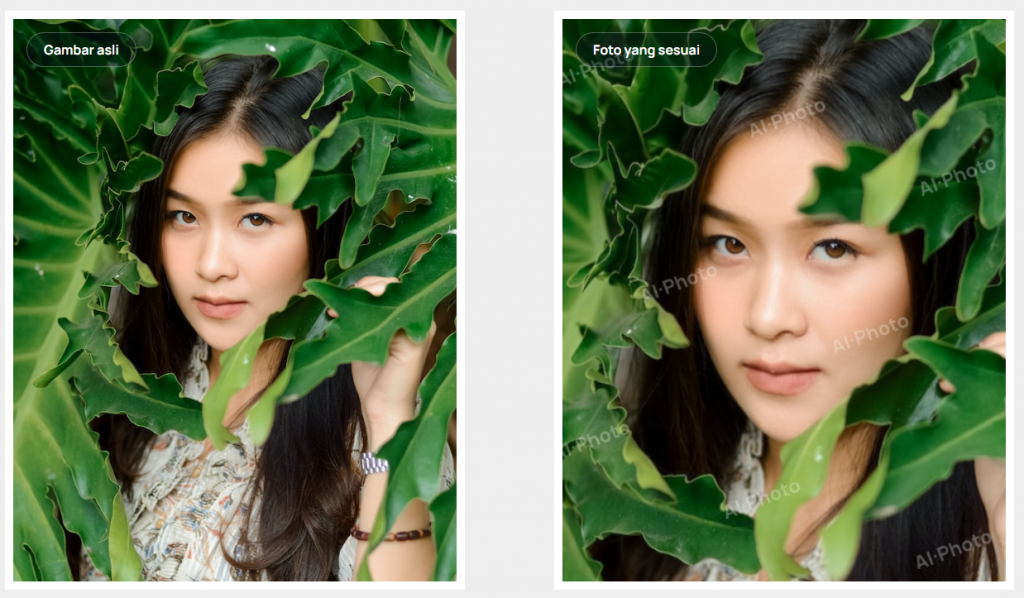
Canva untuk foto ukuran 4x6cm
Canva sebagai alat desain grafis gratis untuk membuat gambar postingan, poster, logo, dll, dapat membuat foto ukuran 4×6 secara online. Berikut adalah panduan langkah demi langkah.
- Kunjungi situs web Canva dan masuk. Buat akun jika Anda adalah pengguna baru.
- Klik ikon “+” yang berarti membuat proyek baru.
- Buka kolom “ukuran” dan ubah piksel awal dari 1080×1080 menjadi 1200×1800.
- Klik background putih kosong lalu masukkan foto dan akan disesuaikan dengan ukuran yang Anda inginkan.
- Klik tombol “Unduh” untuk mengekspornya.
Perbandingan Antara Alat Foto Manual dan AI
Saat ini, alat pengeditan foto semakin banyak, baik secara otomatis maupun manual. Apa pun yang Anda pilih, Anda pasti ingin mencapai hasil terbaik dengan waktu dan tenaga paling sedikit. Di bagian ini, kami akan membuat perbandingan komprehensif untuk membantu Anda membuat pilihan yang lebih baik.
- Efisiensi
Pengeditan manual seringkali memakan waktu bahkan ketika hanya menangani satu gambar, terutama ketika Anda harus membuat perubahan yang rumit. Anda harus melalui beberapa langkah untuk mencapai hasil akhir. Namun, alat AI dapat mengubah ukuran gambar dalam satu klik, sehingga memerlukan waktu beberapa detik. Selain itu, beberapa pengubah ukuran AI dapat memproses kumpulan file, sehingga menghemat waktu Anda.
- Kinerja
Pengeditan foto kecerdasan buatan didasarkan pada pembelajaran mesin. Saat ini, betapapun canggihnya AI, AI tidak dapat menggantikan penilaian orang yang terampil, terutama dalam pengoperasian yang rumit. Untuk meningkatkan efisiensi, parameter biasanya telah diatur sebelumnya dalam pengeditan AI, sedangkan pengeditan manual memiliki kontrol lebih besar terhadap hasil akhir. Oleh karena itu, Anda mungkin perlu melakukan perbaikan secara manual jika alat AI tidak memberikan hasil terbaik.
- Fitur
Alat AI lebih baik dalam pengoperasian sederhana, seperti mengubah ukuran, menyesuaikan warna, mengganti latar belakang, dan menghilangkan noda. Namun, perkakas manual lebih multifungsi dan profesional, sehingga melakukan modifikasi yang mendetail dan lanjutan, seperti perancangan, pemulihan mendalam, dll.
- kompatibilitas
Ada banyak versi Photoshop, Word, dan Excel. Cukup membingungkan bagi pemula untuk memilih yang sesuai dengan perangkat dan sistem operasinya. Paket instalasi yang tidak kompatibel akan sangat menyedihkan. Beberapa alat AI, seperti AiPassportPhotos dan Canva, merupakan alat online. Mereka tersedia di ponsel, tablet atau komputer, Windows, Linux, MacOS dan sebagainya, sehingga menghilangkan kesulitan mengunduh dan menginstal aplikasi desktop.
Penggunaan Umum Foto 4×6
Foto 4×6 merupakan ukuran pencetakan standar karena menjaga kualitas gambar dan merupakan ukuran yang sempurna untuk dibawa-bawa, disimpan, dan dipajang. Oleh karena itu, ini banyak digunakan dalam kondisi berikut.
- permohonan paspor atau visa, seperti di Yunani, Bahrain, Mesir, Libya, Arab Saudi, dll.
- lembar bukti untuk klien dari fotografer sebelum mencetak hasil akhir
- kartu identitas pelajar
- buku tahunan
- album untuk promosi bisnis
- kartu undangan
- kartu terima kasih
Cara Mencetak Foto 4 x 6
Baik Anda berencana membuat album foto atau berbagi kenangan berharga dengan teman dan keluarga, Anda ingin foto Anda sempurna. disarankan untuk menggunakan ukuran foto 4×6, namun bagaimana cara memastikan kualitas foto saat mencetaknya? Silakan baca terus.
Sesuaikan Resolusi Gambar
Diketahui bahwa resolusi yang lebih tinggi menghasilkan cetakan yang lebih baik. Silakan periksa resolusinya untuk memastikan cocok untuk dicetak. Untuk foto 4 x 6, 300 dpi adalah yang paling optimal. Saat melihat foto di Windows, buka “properties > tab detail” setelah mengklik kanan foto. Saat menggunakan Mac, buka “Alat > tampilkan inspektur > resolusi gambar” setelah membuka foto dengan aplikasi pratinjau.
Pilih Kertas Foto yang Tepat
Ini cukup penting jika Anda mencetak foto di rumah. Ada berbagai pilihan yang ada di pasaran, seperti finishing glossy atau matte, tebal atau tipis. Kertas foto berkualitas tinggi harus menghasilkan warna yang tajam dan akurat, gambar jernih dan terasa halus. Disarankan untuk memilih kertas yang kompatibel dengan printer Anda dan tebalnya minimal 7,5 mil (0,19 mm).
Pilih Penyedia Layanan Percetakan Terkemuka
Saat ini konsumen bisa mendapatkan foto cetak di toko fisik atau online. Memilih printer yang andal penting untuk memastikan kualitas foto Anda. Kami menyarankan Anda memilih toko ritel, apotek, atau studio fotografi yang lengkap daripada berjalan sembarangan ke toko kumuh. Jaringan toko besar seperti Walmart, Walgreens, CVS, dan Target menyediakan layanan pencetakan foto. Beberapa di antaranya menerima file digital secara online, sehingga Anda hanya perlu berdiam diri di rumah menunggu pengiriman foto cetakannya.
Ringkasan
Setelah membaca bagian ini pasti Anda sudah paham tentang foto ukuran 4 x 6, termasuk dimensi digital dan printnya. Untuk membuat foto berukuran 4×6 cm atau mm, Anda dapat menggunakan Microsoft Word, Excel, dan AiPassportPhotos, sedangkan Photoshop dapat membuat foto 4×6 dalam piksel, inci, cm, mm, dll. Untuk ukuran foto 4×6 secara online, Canvas dan AiPassportPhotos direkomendasikan sementara aplikasi lain yang kami perkenalkan adalah aplikasi desktop. Kami berharap perbandingan ini dapat membantu Anda memilih alat yang paling sesuai.